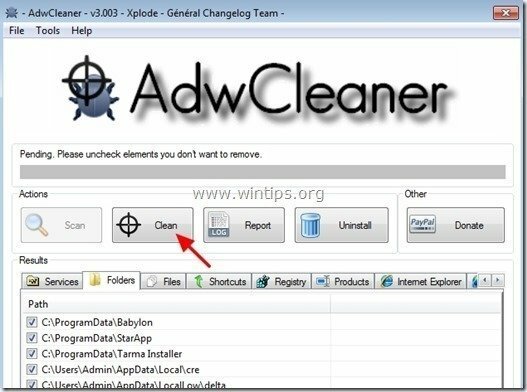“HulaToo” არის მავნე Adware პროგრამული უზრუნველყოფა, რომელიც თქვენს კომპიუტერზე ინსტალაციისას ცვლის თქვენი კომპიუტერის პარამეტრებს თანმიმდევრობით ფულის გამომუშავება pop-up რეკლამის ჩვენებით ან თქვენი ძიებების გადამისამართებით რეკლამებში უცნობიდან გამომცემლები. თუ კომპიუტერი ინფიცირებულია "HulaToo” adware, შემდეგ უფრო მეტი pop-up რეკლამა გამოჩნდება მსხვერპლის კომპიუტერის ეკრანზე და კომპიუტერის სიჩქარე შენელდება ფონზე გაშვებული მავნე პროგრამის გამო.
HulaToo Adware შეიძლება დააინსტალიროს დამატებითი დანამატები (ინსტრუმენტების ზოლები, გაფართოებები ან დანამატები) ვებ ბრაუზერის შიგნით, რათა წარუდგინოს არასასურველი რეკლამა კომპიუტერის მომხმარებლისთვის. მსგავსი სარეკლამო პროგრამები შეიძლება შეიცავდეს მავნე პროგრამას (მავნე პროგრამული უზრუნველყოფა) მათ კოდში, რათა შელახოს კომპიუტერის უსაფრთხოება და გახადოს იგი დაუცველი ჰაკერების ან მავნე ინტერნეტ შეტევების მიმართ.
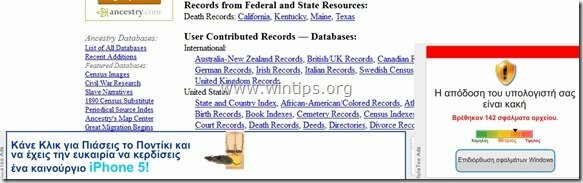
ტექნიკურად, ”HulaToo” არ არის ვირუსი და კლასიფიცირებულია როგორც მავნე პროგრამა („პოტენციურად არასასურველი პროგრამა (PUP)“), რომელიც შეიძლება შეიცავდეს და დააინსტალიროს თქვენს კომპიუტერში მავნე პროგრამებს, როგორიცაა adware, toolbars ან ვირუსები. თუ კომპიუტერი ინფიცირებულია "
HulaToo” adware, შემდეგ უფრო მეტი pop-up რეკლამა, ბანერები და დაფინანსებული ბმულები გამოჩნდება მსხვერპლის კომპიუტერის ეკრანზე ან ინტერნეტ ბრაუზერი და ზოგიერთ შემთხვევაში კომპიუტერის სიჩქარე შეიძლება შენელდეს მასზე გაშვებული მავნე პროგრამების გამო ფონი.HulaToo adware პროგრამა სავარაუდოდ დაინსტალირებული იყო მომხმარებლის ცოდნის გარეშე, რადგან ის ჩვეულებრივ არის შეფუთული სხვა უფასო პროგრამული უზრუნველყოფის შიგნით, რომლებიც ჩამოტვირთულია - და დაინსტალირებული - ცნობილი ინტერნეტ საიტებიდან, როგორიცაა ”download.com (CNET)”, “Softonic.com”და ა.შ. ამ მიზეზით, თქვენ ყოველთვის უნდა მიაქციოთ ყურადღება ინსტალაციის ვარიანტებს ნებისმიერი პროგრამისთვის, რომელზეც დააინსტალირეთ თქვენი კომპიუტერი, რადგან პროგრამული უზრუნველყოფის ინსტალატორების უმეტესობა შეიცავს დამატებით პროგრამულ უზრუნველყოფას, რომელიც არასოდეს გინდოდათ დაინსტალირება. მარტივი სიტყვებით, არ დააინსტალიროთ რაიმე შეუსაბამო პროგრამული უზრუნველყოფა, რომელიც მოყვება პროგრამის პროგრამული უზრუნველყოფის ინსტალერს, რომლის ინსტალაციაც გსურთ. უფრო კონკრეტულად, როდესაც თქვენ დააინსტალირებთ პროგრამას თქვენს კომპიუტერში:
- არ დააჭიროთ "შემდეგი” ღილაკი ძალიან სწრაფად ინსტალაციის ეკრანებზე.
- წაიკითხეთ ძალიან ფრთხილად პირობები და ხელშეკრულებები, სანამ დააწკაპუნეთ "მიღებაზე".
- ყოველთვის აირჩიეთ: ”საბაჟო”ინსტალაცია.
- უარი თქვით ნებისმიერი შემოთავაზებული დამატებითი პროგრამული უზრუნველყოფის დაყენებაზე, რომლის დაყენებაც არ გსურთ.
- გააუქმეთ ნებისმიერი პარამეტრი, რომელიც ამბობს, რომ თქვენი საწყისი გვერდი და ძიების პარამეტრები შეიცვლება.
როგორ ამოიღონ ჰულაც ვირუსი თქვენი კომპიუტერიდან:
Ნაბიჯი 1. ამოღება HulaToo adwareRogueKiller-თან ერთად.
1.ჩამოტვირთვა და შენახვა "RogueKiller"კომუნალური პროგრამა თქვენს კომპიუტერზე"* (მაგ., თქვენი სამუშაო მაგიდა)
შენიშვნა *: ჩამოტვირთვა ვერსია x86 ან X64 თქვენი ოპერაციული სისტემის ვერსიის მიხედვით. თქვენი ოპერაციული სისტემის ვერსიის საპოვნელად, "დააწკაპუნეთ მარჯვენა ღილაკით"თქვენი კომპიუტერის ხატულაზე აირჩიეთ"Თვისებები"და შეხედე"სისტემის ტიპი" განყოფილება.
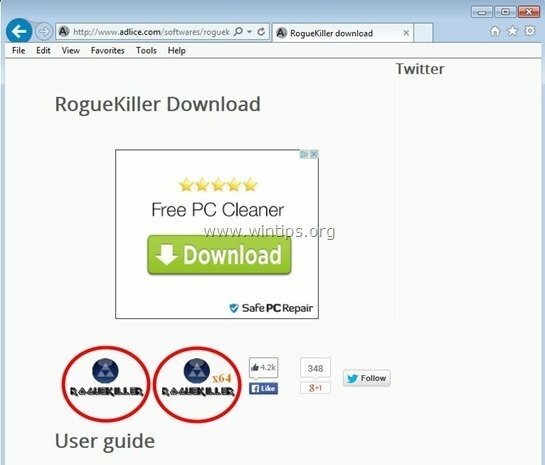
2.ორჯერ დააწკაპუნეთ გაქცევა RogueKiller.
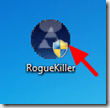
3. დაელოდეთ წინასწარ სკანირების დასრულებას და შემდეგ წაიკითხეთ და "მიღება”ლიცენზიის პირობები.
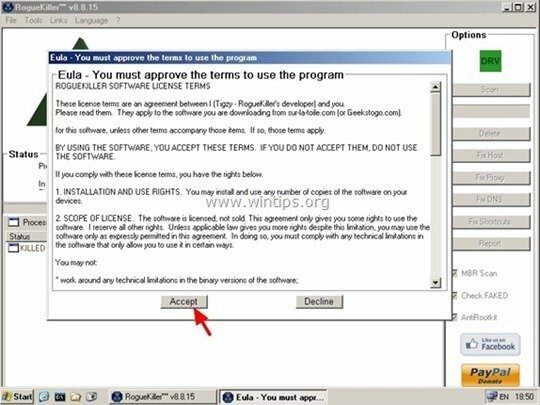
4. დააჭირეთ ღილაკს ”სკანირება” ღილაკი თქვენი კომპიუტერის მავნე საფრთხეებისა და მავნე ჩანაწერების სკანირებისთვის.
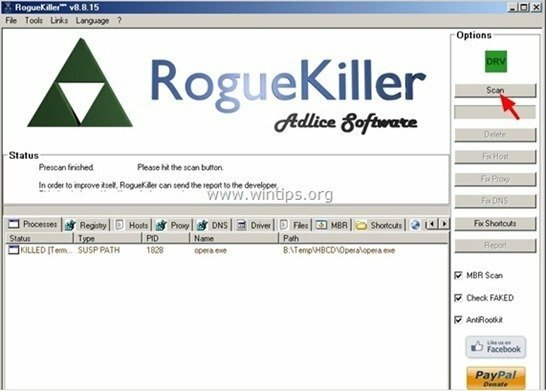
5. საბოლოოდ, როდესაც სრული სკანირება დასრულდება, დააჭირეთ ღილაკს "წაშლა" ღილაკი ყველა ნაპოვნი მავნე ელემენტის ამოსაღებად.
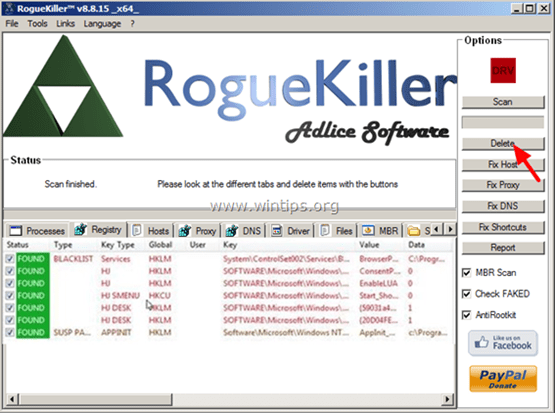
6. დახურვა “RogueKiller”და გააგრძელეთ შემდეგი ნაბიჯი.
ნაბიჯი 2. დეინსტალაცია HulaToo თქვენი მართვის პანელიდან.
1. ამისათვის გადადით:
- Windows 7 და Vista: დაწყება > მართვის პანელი.
- Windows XP: დაწყება > პარამეტრები > Მართვის პანელი

- Windows 8 და 8.1:
- Დაჭერა "Windows”
 + “რ” ღილაკები ჩატვირთვისთვის გაიქეცი დიალოგური ფანჯარა.
+ “რ” ღილაკები ჩატვირთვისთვის გაიქეცი დიალოგური ფანჯარა. - აკრიფეთ ”მართვის პანელი" და დააჭირეთ შედი.
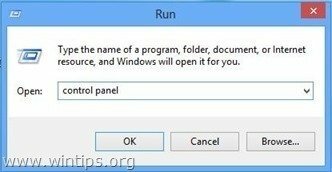
2. ორჯერ დააწკაპუნეთ გასახსნელად:
- პროგრამების დამატება ან წაშლა თუ გაქვთ Windows XP
- პროგრამები და ფუნქციები (ან "პროგრამის დეინსტალაცია”) თუ გაქვთ Windows 8, 7 ან Vista.
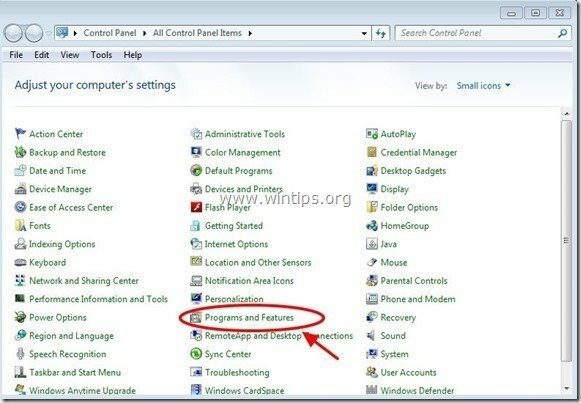
3. როდესაც თქვენს ეკრანზე გამოჩნდება პროგრამების სია, დაალაგეთ ნაჩვენები პროგრამები ინსტალაციის თარიღის მიხედვით (დაინსტალირებული) და შემდეგ იპოვეთ და წაშლა (წაშლა) ნებისმიერი უცნობი პროგრამა, რომელიც ბოლო დროს დაინსტალირებული იყო თქვენს სისტემაში. ასევე წაშალეთ რომელიმე ეს მავნე პროგრამა:
- ფლეშ-გამაძლიერებელი
- HulaToo
- სინათლის ნაპერწკალი
- კომპიუტერის მონაცემთა აპლიკაცია
- პროგრამული ვერსიის განახლება
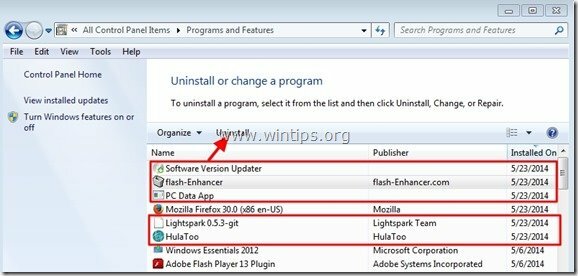
ნაბიჯი 3: ამოღება HulaToo adware "AdwCleaner"-ით.
1. ჩამოტვირთეთ და შეინახეთ ”AdwCleaner” უტილიტა თქვენს სამუშაო მაგიდაზე.
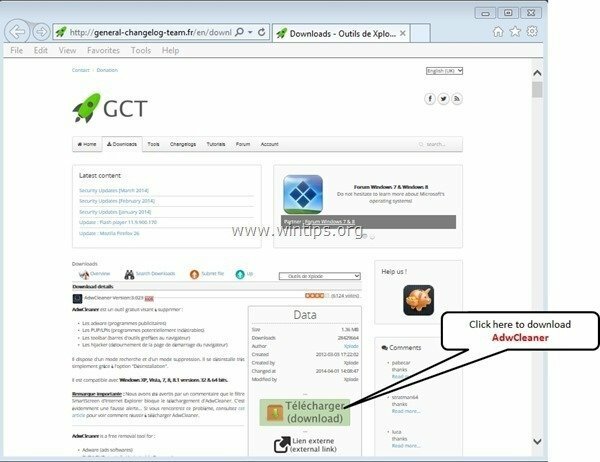
2. დახურეთ ყველა ღია პროგრამა და ორჯერ დააწკაპუნეთ გასახსნელად "AdwCleaner" თქვენი დესკტოპიდან.
3. მიღების შემდეგ "სალიცენზიო ხელშეკრულება", დააჭირეთ "სკანირება”ღილაკი.
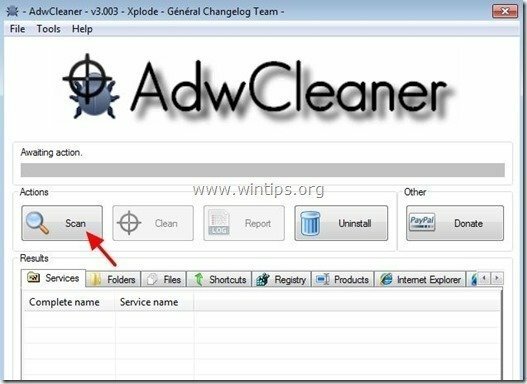
4. როდესაც სკანირება დასრულდება, დააჭირეთ „სუფთა” ყველა არასასურველი მავნე ჩანაწერის წასაშლელად.
4. Დაჭერა "კარგი”ზე”AdwCleaner – ინფორმაცია” და დააჭირეთ "კარგი” ისევ თქვენი კომპიუტერის გადატვირთვისთვის.
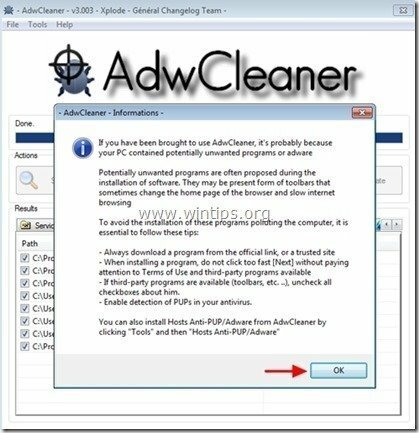
5. როდესაც თქვენი კომპიუტერი გადაიტვირთება, დახურვა "AdwCleaner" ინფორმაცია (readme) ფანჯარა და გააგრძელეთ შემდეგი ნაბიჯი.
ნაბიჯი 4 – გადატვირთეთ ინტერნეტ ბრაუზერის პარამეტრები.
იმის უზრუნველსაყოფად, რომ ”HulaToo”ინფექცია მთლიანად ამოღებულია თქვენი ინტერნეტ ბრაუზერიდან, გადააყენეთ თქვენი ინტერნეტ ბრაუზერის პარამეტრები ნაგულისხმევად.
Internet Explorer, გუგლ ქრომი, Mozilla Firefox
Internet Explorer
როგორ ამოიღონ HulaToo რეკლამები Internet Explorer-დან
1. Internet Explorer-ის მთავარი მენიუდან დააწკაპუნეთ:ხელსაწყოები "  და აირჩიე "ინტერნეტის პარამეტრები".
და აირჩიე "ინტერნეტის პარამეტრები".
![1ag42z1i_thumb2_thumb_thumb_thumb7_t_thumb[1] 1ag42z1i_thumb2_thumb_thumb_thumb7_t_thumb[1]](/f/c9e674eee1fab144a6cfd0ee9d028280.jpg)
2. დააწკაპუნეთ "Მოწინავე” ჩანართი.
![efoaporc_thumb2_thumb_thumb_thumb8_t[1]_thumb[1] efoaporc_thumb2_thumb_thumb_thumb8_t[1]_thumb[1]](/f/51d7956b0ec42fce322a337230a4e97d.jpg)
3. აირჩიეთ "გადატვირთვა”.
![wgk1n5am_thumb2_thumb_thumb_thumb4_t[2]_thumb[1] wgk1n5am_thumb2_thumb_thumb_thumb4_t[2]_thumb[1]](/f/c48f13c7a3349f955d6b806cbb99e29f.jpg)
4. შეამოწმეთ (ჩასართავად) "წაშალეთ პირადი პარამეტრებიყუთი და აირჩიეთ ”გადატვირთვა”.
![5ztnrqgr_thumb2_thumb_thumb_thumb6_t[2]_thumb[1] 5ztnrqgr_thumb2_thumb_thumb_thumb6_t[2]_thumb[1]](/f/7da0024d25f4e21da6cc89fd0ada4e6a.jpg)
5. გადატვირთვის მოქმედების დასრულების შემდეგ დააჭირეთ ღილაკს "დახურვა"და აირჩიეთ"კარგი” Internet Explorer-ის პარამეტრებიდან გასასვლელად.
![nl0p3o14_thumb2_thumb_thumb_thumb7_t[1]_thumb[1] nl0p3o14_thumb2_thumb_thumb_thumb7_t[1]_thumb[1]](/f/4d93e7fdbab695ec89d80fdb54db8e10.jpg)
6. დახურვა ყველა ფანჯარა და რესტარტი Internet Explorer.
გუგლ ქრომი
როგორ ამოიღონ HulaToo რეკლამები Chrome-იდან
1. გახსენით Google Chrome და გადადით ქრომის მენიუში  და აირჩიე "პარამეტრები".
და აირჩიე "პარამეტრები".
![wzc01nom_thumb4_thumb_thumb_thumb_th_thumb[1] wzc01nom_thumb4_thumb_thumb_thumb_th_thumb[1]](/f/be9887e224f946880a8c8bbc6031914f.jpg)
2. შეხედეთ "პარამეტრების" ვარიანტების ბოლოს და დააჭირეთ „მოწინავე პარამეტრების ჩვენება" ბმული.
![chrome-show-advanced-settings_thumb2[1]_thumb[1] chrome-show-advanced-settings_thumb2[1]_thumb[1]](/f/6c1e8fbc86a7420da2f1a373674cccd1.jpg)
3. გადაახვიეთ ყველა გვერდი ქვემოთ და დააჭირეთ ღილაკს ”ბრაუზერის პარამეტრების გადატვირთვა”ღილაკი.
![chrome-reset-browser-settings_thumb2[2]_thumb[1] chrome-reset-browser-settings_thumb2[2]_thumb[1]](/f/cabbc6d07015e6ed379e36c63f09d539.jpg)
4. დააჭირეთ ღილაკს ”გადატვირთვა” ისევ ღილაკი.
![chrome-reset_thumb_thumb_thumb_thumb[2]_thumb[1] chrome-reset_thumb_thumb_thumb_thumb[2]_thumb[1]](/f/a8cd436b36a0107f802b674cb427b4b6.jpg)
5.Რესტარტი Გუგლ ქრომი.
Mozilla Firefox
როგორ ამოიღოთ რეკლამები HulaToo Firefox-დან.
1. Firefox მენიუდან გადადით "დახმარება” > “პრობლემების მოგვარების ინფორმაცია”.
![firefox-reset_thumb2_thumb_thumb_thu[1]_thumb[1] firefox-reset_thumb2_thumb_thumb_thu[1]_thumb[1]](/f/2487f40fc8d95fab02ae95a7c51608ad.jpg)
2. "შიპრობლემების მოგვარების ინფორმაცია"ფანჯარა, დააჭირეთ"Firefox-ის გადატვირთვა” ღილაკით განაახლეთ Firefox ნაგულისხმევ მდგომარეობაში.
![nplpt125_thumb2_thumb_thumb_thumb_th[1]_thumb[1] nplpt125_thumb2_thumb_thumb_thumb_th[1]_thumb[1]](/f/bc79bd3ab72a94e8a3cfb1b02bede22b.jpg)
3. Დაჭერა "Firefox-ის გადატვირთვა" ისევ.
![u4sxwl3n_thumb_thumb_thumb_thumb_thu[2]_thumb[1] u4sxwl3n_thumb_thumb_thumb_thumb_thu[2]_thumb[1]](/f/142edb7de3efadac0c5910e140deb9f2.jpg)
4. გადატვირთვის სამუშაოს დასრულების შემდეგ, Firefox გადაიტვირთება.
ნაბიჯი 5. ამოღება HulaToo მავნე ფაილები wMalwarebytes Anti-Malware უფასოა.
ჩამოტვირთვა და დაინსტალირება დღეს ერთ-ერთი ყველაზე საიმედო უფასო ანტი მავნე პროგრამა, რომელიც ასუფთავებს თქვენს კომპიუტერს მავნე საფრთხისგან. თუ გსურთ მუდმივად დაცული იყოთ მავნე პროგრამებისგან, არსებული და მომავალი საფრთხეებისგან, გირჩევთ დააინსტალიროთ Malwarebytes Anti-Malware Premium:
Malwarebytes™ დაცვა
შლის Spyware, Adware და Malware.
დაიწყე შენი უფასო ჩამოტვირთვა ახლავე!
სწრაფი ჩამოტვირთვის და ინსტალაციის ინსტრუქციები:
- მას შემდეგ რაც დააწკაპუნეთ ზემოთ მოცემულ ბმულზე, დააჭირეთ ღილაკს ”დაიწყე ჩემი უფასო 14-საცდელი ვერსია” ვარიანტი თქვენი გადმოტვირთვის დასაწყებად.
![malwarebytes-downlaod_thumb1_thumb2_[1]_thumb malwarebytes-downlaod_thumb1_thumb2_[1]_thumb](/f/c7c233c4ad5f1be226bcd6bb3f46459f.jpg)
- დასაყენებლად უფასო ვერსია ამ საოცარი პროდუქტის, მოხსენით მონიშვნა "ჩართეთ Malwarebytes Anti-Malware Premium-ის უფასო საცდელი ვერსია” ვარიანტი ბოლო ინსტალაციის ეკრანზე.
![malwarebytes-anti-malware-free-insta[1]_thumb malwarebytes-anti-malware-free-insta[1]_thumb](/f/8b432d62b8f4f8139bea8ce570cc45e8.jpg)
დაასკანირეთ და გაასუფთავეთ თქვენი კომპიუტერი Malwarebytes Anti-Malware-ით.
1. გაიქეცი"Malwarebytes Anti-Malware" და მიეცით საშუალება პროგრამას განაახლოს მისი უახლესი ვერსია და მავნე მონაცემთა ბაზა, საჭიროების შემთხვევაში.
![update-malwarebytes-anti-malware_thu[2]_thumb update-malwarebytes-anti-malware_thu[2]_thumb](/f/962b114e1da788e55865a3e08ce5fc36.jpg)
2. როდესაც განახლების პროცესი დასრულდება, დააჭირეთ ღილაკს ”სკანირება ახლავე” ღილაკი თქვენი სისტემის მავნე და არასასურველი პროგრამების სკანირების დასაწყებად.
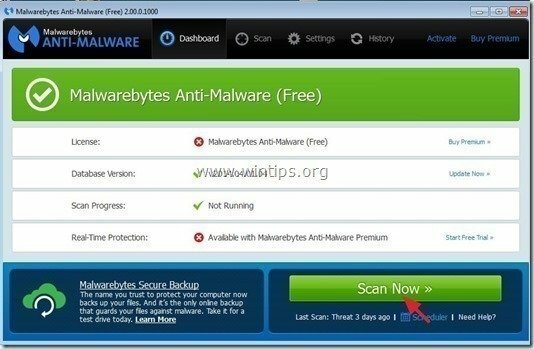
3. ახლა დაელოდეთ სანამ Malwarebytes Anti-Malware დაასრულებს თქვენი კომპიუტერის მავნე პროგრამების სკანირებას.
![malwarebytes-scan_thumb1_thumb_thumb[1]_thumb malwarebytes-scan_thumb1_thumb_thumb[1]_thumb](/f/b8749ad681d1433213cdf0a18907b42a.jpg)
4. როდესაც სკანირება დასრულდება, ჯერ დააჭირეთ ღილაკს ”კარანტინი ყველა”ღილაკი ყველა საფრთხის მოსაშორებლად და შემდეგ დააჭირეთ ღილაკს”მოქმედებების გამოყენება”.
![image_thumb5_thumb_thumb1_thumb_thum[2]_thumb image_thumb5_thumb_thumb1_thumb_thum[2]_thumb](/f/91c3fe8bca695822e54eecb600f6581d.png)
5. დაელოდეთ სანამ Malwarebytes Anti-Malware ამოიღებს ყველა ინფექციას თქვენი სისტემიდან და შემდეგ გადატვირთეთ კომპიუტერი (თუ ეს საჭიროა პროგრამისგან), რათა მთლიანად წაშალოთ ყველა აქტიური საფრთხე.
![wwrq1ctw_thumb1_thumb_thumb_thumb_th[2]_thumb wwrq1ctw_thumb1_thumb_thumb_thumb_th[2]_thumb](/f/1c36a585bf860e1632322fe049c74e8f.jpg)
6. სისტემის გადატვირთვის შემდეგ, კვლავ გაუშვით Malwarebytes' Anti-Malware დაადასტუროთ, რომ თქვენს სისტემაში სხვა საფრთხეები არ რჩება.
რჩევა: იმის უზრუნველსაყოფად, რომ თქვენი კომპიუტერი სუფთა და უსაფრთხოა, შეასრულეთ Malwarebytes' Anti-Malware სრული სკანირება Windows-ში"Უსაფრთხო რეჟიმი". თქვენ შეგიძლიათ იპოვოთ დეტალური ინსტრუქციები იმის შესახებ, თუ როგორ უნდა გააკეთოთ ეს აქ.
ნაბიჯი 6. გაასუფთავეთ არასასურველი ფაილები და ჩანაწერები.
გამოიყენეთ ”CCleaner” დაპროგრამეთ და გააგრძელეთ სუფთა თქვენი სისტემა დროებით ინტერნეტ ფაილები და არასწორი რეესტრის ჩანაწერები.*
*თუ არ იცით როგორ დააინსტალიროთ და გამოიყენოთ "CCleaner", წაიკითხეთ ეს ინსტრუქციები.